Pretvorite slikovne datoteke u ikone ICO formata na mreži
ICO se najčešće koristi za instaliranje ikona za mape ili ikone u operacijskom sustavu Windows. Međutim, nije uvijek željena slika u ovom formatu. Ako ne možete pronaći nešto poput ovoga, jedina opcija je da izvršite konverziju. Možete koristiti bez preuzimanja posebnih programa ako koristite online usluge. O njima će se dalje raspravljati.
Pogledajte i:
Promjena ikona u sustavu Windows 7
Instaliranje novih ikona u sustavu Windows 10
Pretvorite slike u ICO ikone online
Kao što je gore spomenuto, za pretvorbu će se koristiti posebni web-resursi. Većina njih svoje funkcije pruža potpuno besplatno, a čak se i neiskusni korisnik bavi upravljanjem. Međutim, odlučili smo vas upoznati s dvije takve usluge i detaljno opisati proces pretvorbe.
Metoda 1: Jinaconvert
Prvo, Jinaconvert smo uzeli kao primjer, koji je svestrani pretvarač podataka iz jednog formata u drugi. Cijeli postupak obrade provodi se u nekoliko koraka i izgleda ovako:
Idite na Jinaconvert web stranicu
- Otvorite Jinaconvert glavnu stranicu koristeći bilo koji prikladan preglednik i idite do potrebnog dijela kroz gornju alatnu traku.
- Počnite dodavati datoteke.
- Odaberite jednu ili više slika, a zatim kliknite "Otvori".
- Učitavanje i obrada može potrajati neko vrijeme, stoga ne zatvarajte karticu i ne prekidajte vezu s internetom.
- Sada ćete biti upitani za preuzimanje gotovih ikona u jednoj od dozvola. Pronađite odgovarajuću vrijednost i kliknite na liniju lijevom tipkom miša.
- Odmah počnite s preuzimanjem, nakon čega možete početi raditi s gotovim datotekama.
- Važno je napomenuti da, ako istodobno prenesete nekoliko slika, one će se “držati zajedno” u jednu datoteku i biti će prikazane jedna pored druge.
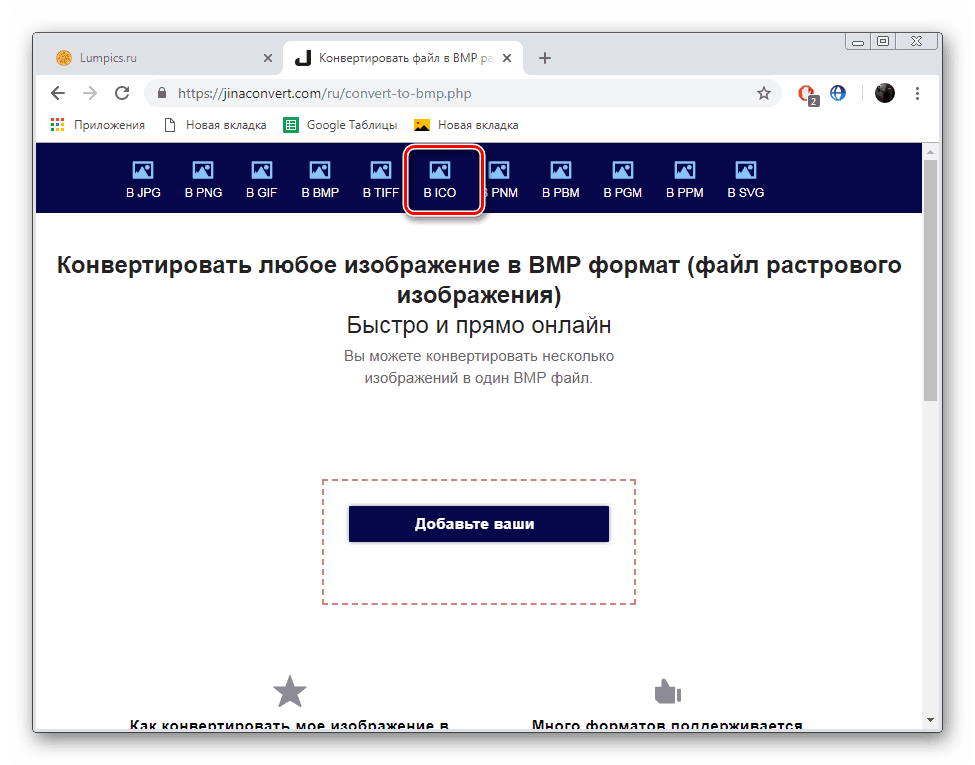
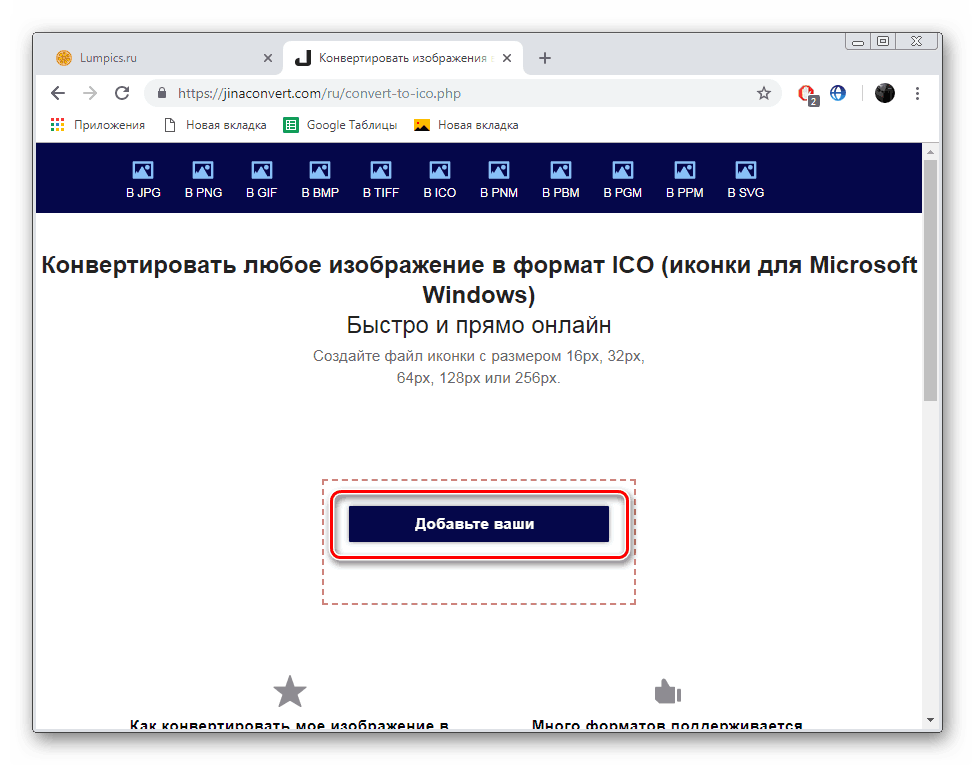
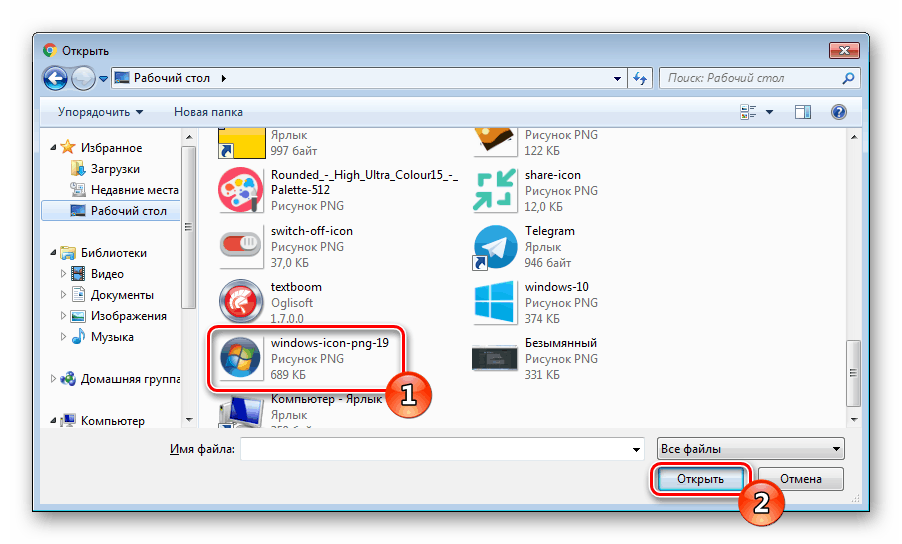
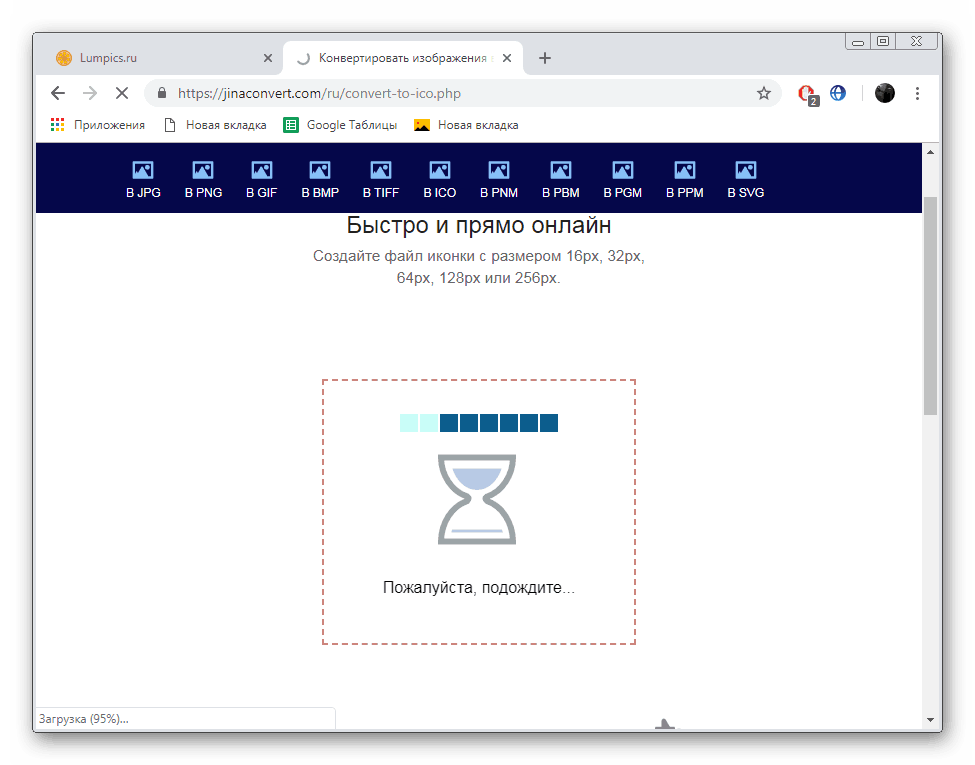
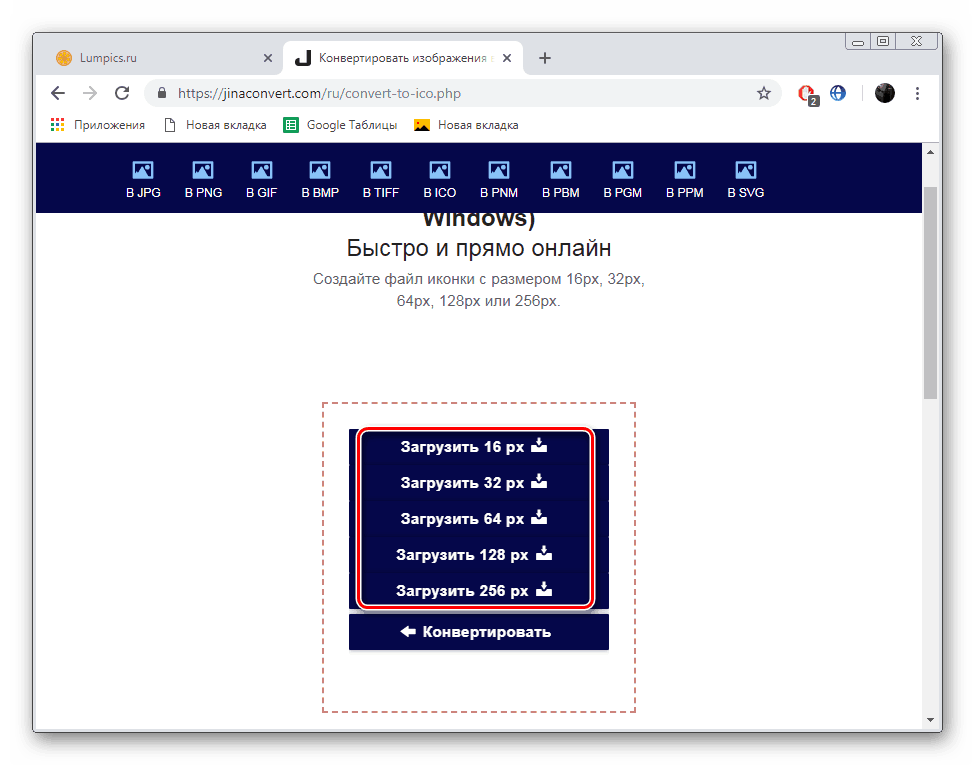
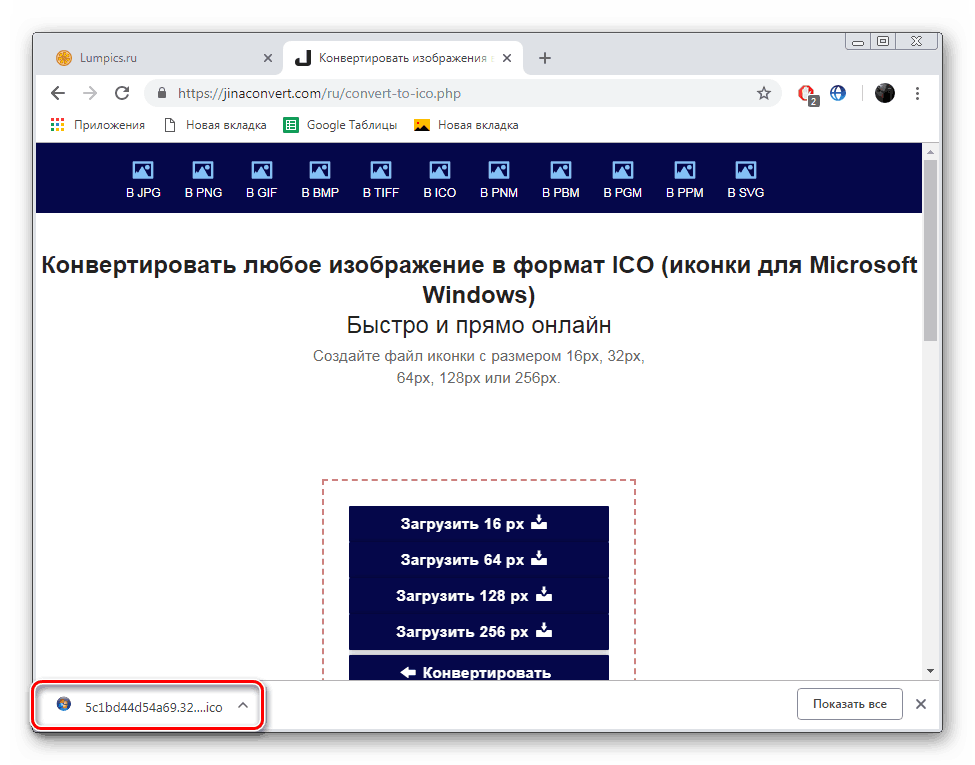
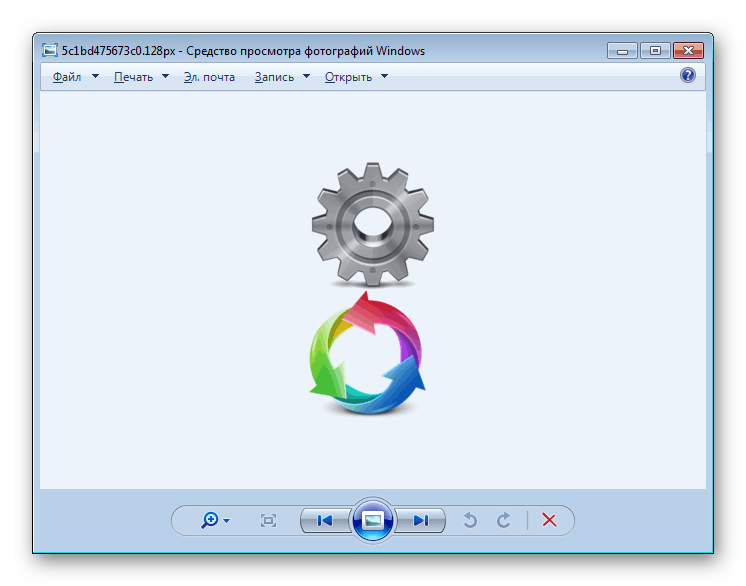
Ako su ikone uspješno preuzete i nalaze se na računalu, čestitamo, uspješno ste dovršili zadatak. U slučaju da vam Jinaconvert ne odgovara ili iz bilo kojeg razloga postoje problemi s izvedbom ove stranice, savjetujemo vam da obratite pozornost na sljedeće usluge.
Metoda 2: OnlineConvertFree
OnlineConvertFree radi na istom principu kao i web resurs koji ste ranije poznavali. Jedina razlika je sučelje i položaj gumba. Postupak konverzije je sljedeći:
Idite na web-lokaciju OnlineConvertFree
- Pomoću gornje veze otvorite glavnu stranicu OnlineConvertFree i odmah počnite s preuzimanjem slika.
- Sada je potrebno odabrati format u kojem će se izvršiti konverzija. Da biste to učinili, kliknite odgovarajući gumb da biste otvorili padajući izbornik.
- Na popisu pronađite format koji nam je potreban.
- Konverzija traje samo nekoliko sekundi. Po završetku možete odmah skinuti gotovu ikonu na računalu.
- U bilo koje vrijeme možete ići na rad s novim slikama, samo kliknite na gumb "Ponovo pokreni" .
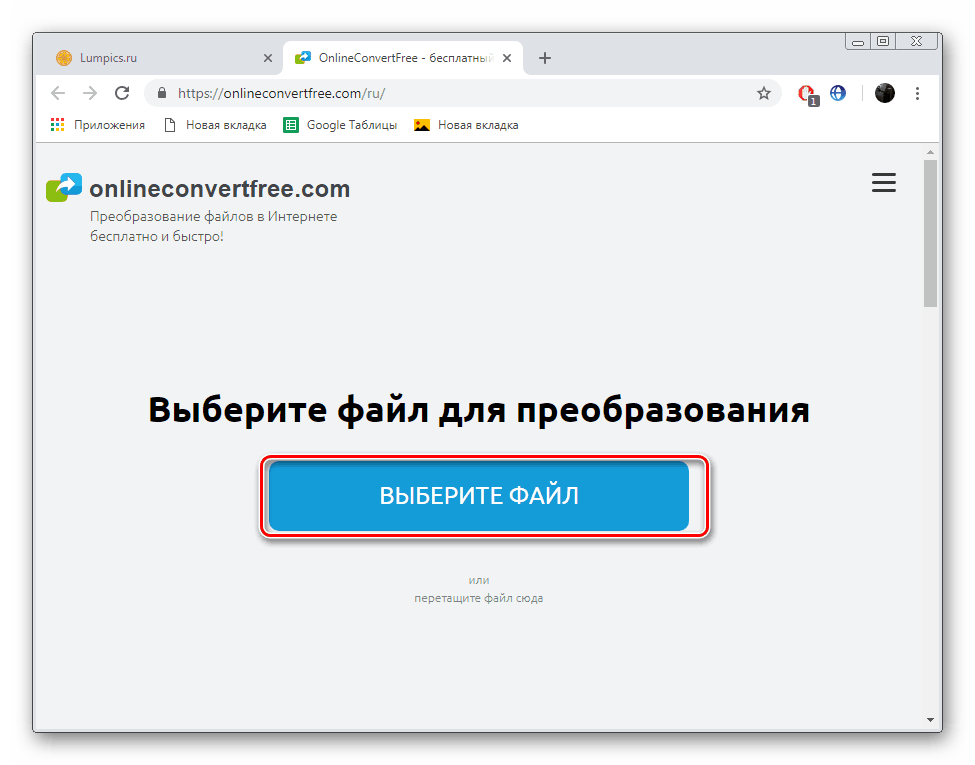
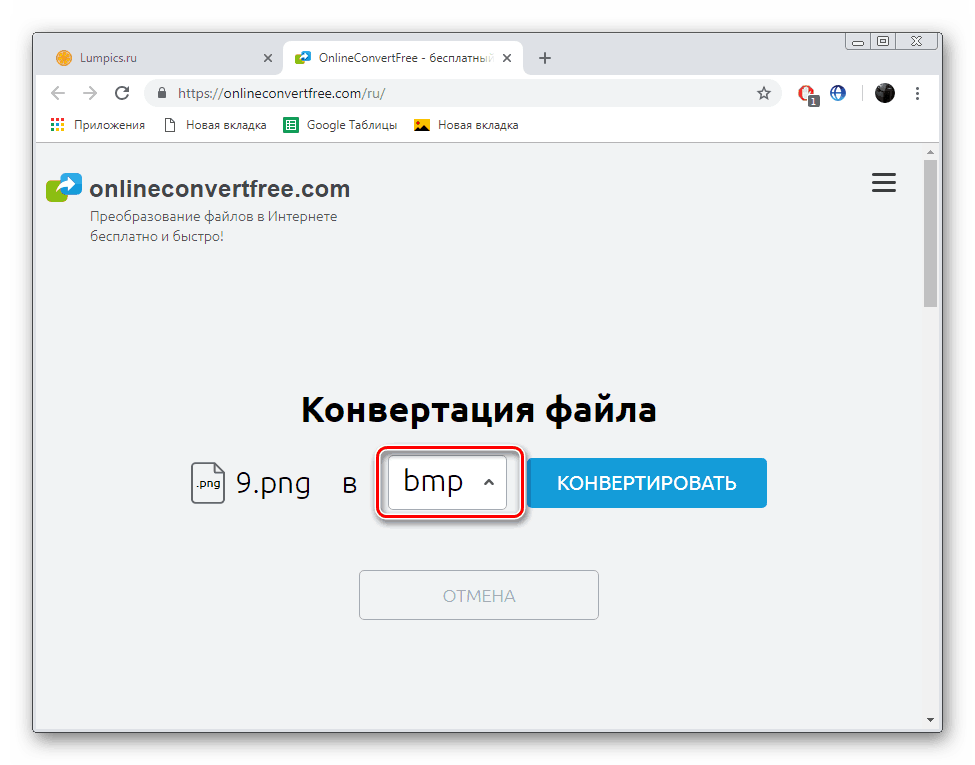
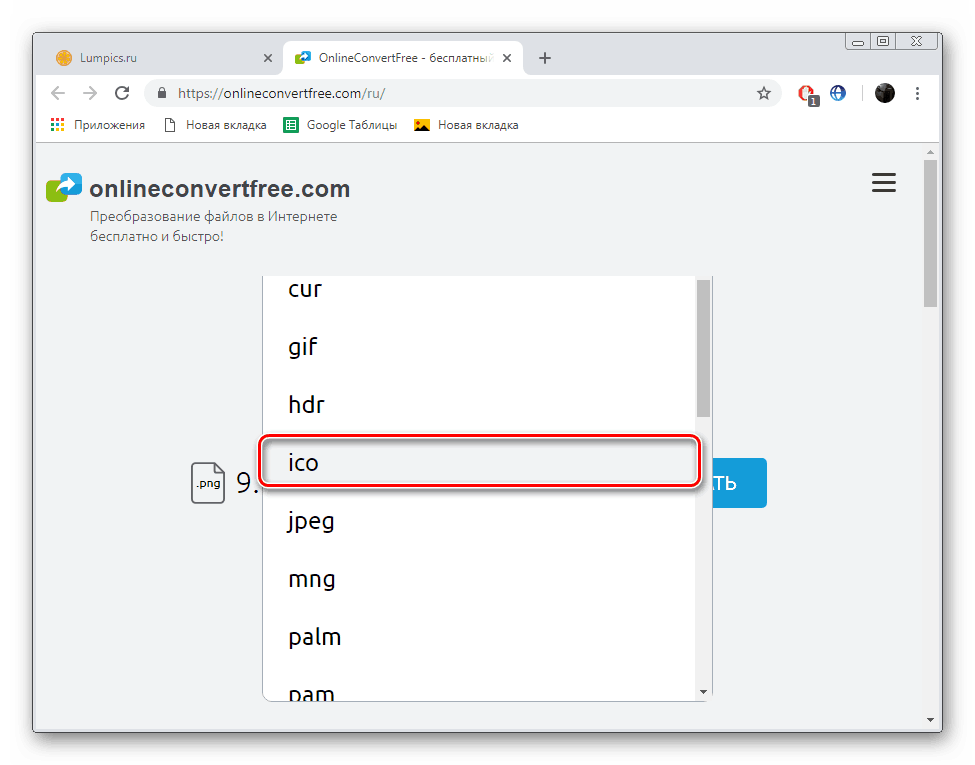
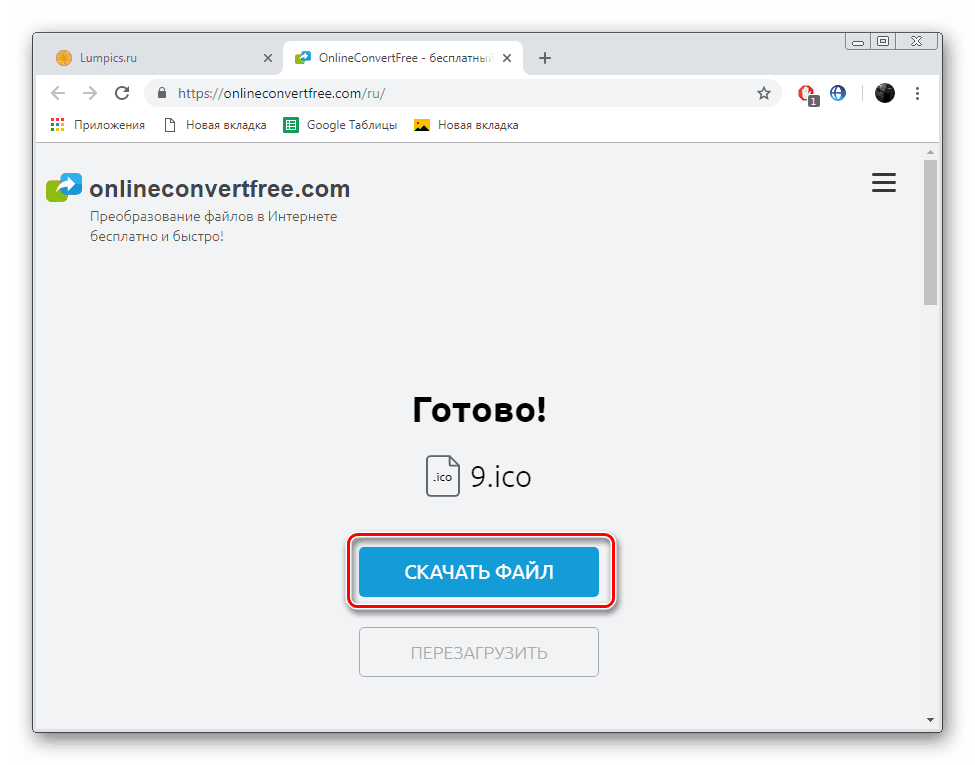
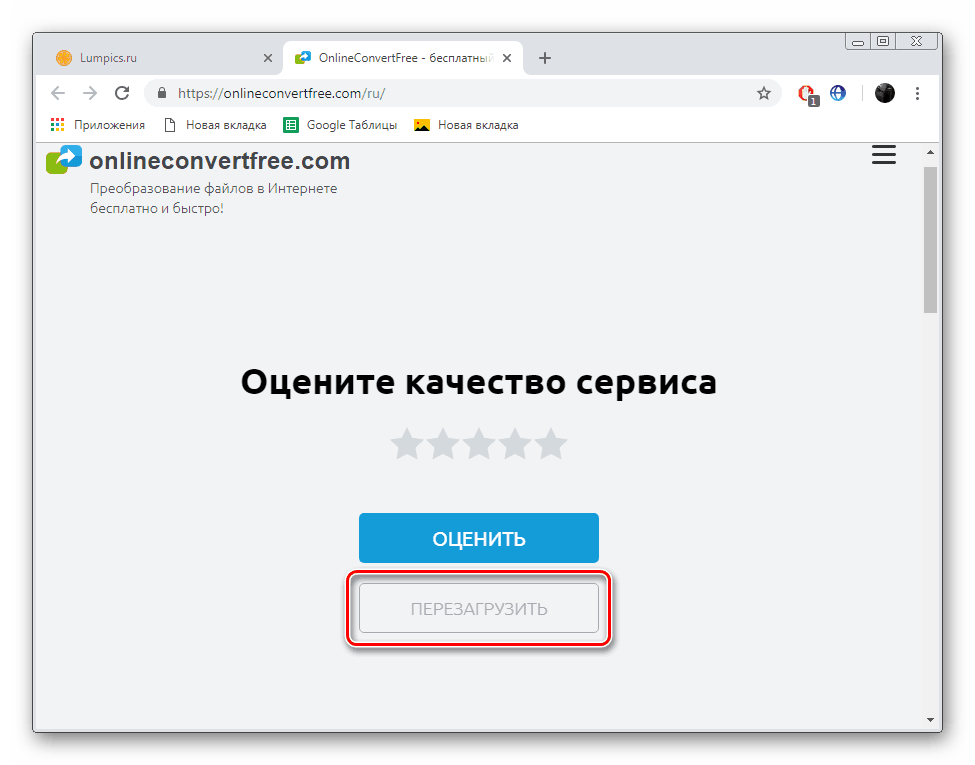
Nedostatak ove usluge je nemogućnost samostalnog mijenjanja razlučivosti ikone, svaka slika će se preuzeti u veličini 128 × 128. Ostatak OnlineConvertFree rješava svoj glavni zadatak.
Pogledajte i:
Stvorite ikonu u obliku ICO na mreži
Pretvori PNG u ICO sliku
Kako pretvoriti JPG u ICO
Kao što možete vidjeti, prijevod slika bilo kojeg formata u ICO ikone je vrlo jednostavan proces, čak i neiskusni korisnik koji nema dodatna znanja ili vještine može to podnijeti. Ako se prvi put susretnete s radom na takvim stranicama, gore navedene upute pomoći će vam da brzo shvatite sve i izvršite pretvorbu.